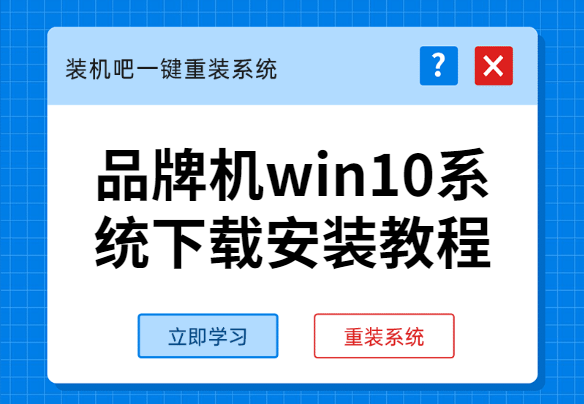
windows10是目前微软中最新且功能最强大的一个电脑操作系统,可对于没有装机经验的新手来说在执行品牌机win10系统下载后要怎么一键安装win10系统呢?别着急,下面小编就来将一键安装win10系统的方法来分享给大家。
品牌机win10系统下载地址:
品牌机win10系统安装教程:
1,先对电脑内的主要资料做好备份工作,打开网页搜索引擎搜索“魔法猪官网”到官网内下载魔法猪一键重装系统。

2,关闭杀毒软件,打开魔法猪一键重装系统,点击“我知道了”进入主界面。

2,点击界面上方的“备份/还原”选项,选择“自定义镜像还原”进入。

3,点击“挂载镜像”下一步。

4,选择“install”文件进入下一步。

5,在这里我们选择一个自己需要安装的系统版本安装。

6,以上步骤操作完成后,魔法猪开始执行镜像文件拷贝,等待文件拷贝完成后电脑将自动重启完成最后的安装。

7,等待安装完成,电脑直接进入windows10系统桌面。

关于品牌机win10系统下载与安装的方法介绍到此就介绍了。